2019年09月06日更新
楽天Edyリーダーの使い方!自宅のPCでチャージしたり残高確認する方法を解説
本記事では楽天Edyのチャージ・残高確認利用できる「楽天Edyリーダー」の使い方を紹介します。「楽天Edyリーダー」はWindows PCにUSB接続し、ネット環境があればどこでも楽天Edyのチャージや各種情報を確認・変更できるデバイスです。

目次
- 1楽天Edyリーダーとは?楽天Edyで何ができる?
- ・楽天EdyリーダーとはUSBタイプの楽天Edy設定デバイス
- 2楽天Edyリーダーでできること一覧
- ・【楽天Edyリーダーでできること1】自宅で楽天Edyの残高確認
- ・【楽天Edyリーダーでできること2】自宅で楽天Edyのクレジットカードチャージ
- ・【楽天Edyリーダーでできること3】自宅で楽天カードの「オートチャージ」設定
- ・【楽天Edyリーダーでできること4】ネットショップのオンライン楽天Edy決済
- 3楽天Edyリーダーの使い方
- ・【使い方と準備1】Edy Viewerに登録する
- ・【使い方と準備2】IE(Internet Explorer)の最新版を入手する
- ・【使い方と準備3】チャージ利用できるクレジットカードを確認
- ・【使い方と準備4】クレジットカードチャージする方法
- 4楽天Edyリーダーの購入はこちらから
- ・Windows PCのみ対応!Mac PCでは利用できないので要注意
- 5楽天EdyリーダーはMac PCで使用不可!Windowsユーザーには便利でおすすめ
楽天Edyリーダーとは?楽天Edyで何ができる?
楽天Edyのチャージをみなさんはどのようにしていますか?コンビニなどの外出先で楽天Edyチャージしている人は、本記事で紹介する楽天Edyリーダーを利用すれば、自宅でもインターネット環境とWindows PCがあれば簡単に楽天Edyのチャージやオートチャージ機能を設定できます。
楽天EdyリーダーとはUSBタイプの楽天Edy設定デバイス
楽天Edyリーダーは、楽天が公式に販売しているUSBタイプの楽天Edy設定端末となります。使い方は非常に簡単で、インターネットと接続されているWindows PCにUSB接続し、カードを上にかざすだけで各種楽天Edyの設定が可能となります。
 楽天Edyの残高・ポイントの確認方法まとめ!アプリやiPhoneで確認する方法を解説
楽天Edyの残高・ポイントの確認方法まとめ!アプリやiPhoneで確認する方法を解説楽天Edyリーダーでできること一覧
| 楽天Edyリーダーでできることその1 | 自宅で楽天Edyの残高確認 |
| 楽天Edyリーダーでできることその2 | 自宅で楽天Edyのクレジットカードチャージ |
| 楽天Edyリーダーでできることその3 | 自宅で楽天カードの「オートチャージ」設定 |
| 楽天Edyリーダーでできることその4 | ネットショップのオンライン楽天Edy決済 |
【楽天Edyリーダーでできること1】自宅で楽天Edyの残高確認
「楽天Edyリーダー」でできることその1は、自宅で楽天Edyの残高確認です。楽天Edyでは残高が不足している場合、買い物時の決済ができないので、買い物に行く前に自宅で楽天Edyの残高を確認しておくと非常に便利です。
楽天Edyの残高確認はコンビニや、全国に設置されているマルチメディアデバイスでも確認できますが、自宅で残高確認できるのは便利です。
【楽天Edyリーダーでできること2】自宅で楽天Edyのクレジットカードチャージ
「楽天Edyリーダー」を利用すれば、自宅で楽天Edyにクレジットカードからチャージしておくことができるというメリットがあります。事前に自宅のWindows PCを使って楽天Edyの残高確認をし、買い物金額に不足するようであれば、その都度外出する前にチャージしておくことができるので、非常に便利です。
【楽天Edyリーダーでできること3】自宅で楽天カードの「オートチャージ」設定
楽天Edyにはオートチャージ機能が搭載されており、クレジットカードを登録しておくことで、楽天Edyへ自動チャージすることができます。「楽天Edyリーダー」を使えば、自宅でオートチャージを設定しておくことも可能です。オートチャージが不要になれば、その都度自宅で「楽天Edyリーダー」から機能を停止することもできるので非常に便利です。
【楽天Edyリーダーでできること4】ネットショップのオンライン楽天Edy決済
楽天市場など、楽天Edyに対応しているネットショッピングサイトで楽天Edy決済を利用することができます。楽天カードを持っている方は、カード払いの方がお得ですが、そうで無い方に関しては楽天Edyでネットショッピングし、楽天ポイントを獲得することも可能です。
その中でも、楽天市場は楽天Edyに対応しているショップが多く、獲得ポイントも多いのが特徴です。楽天Edyをネットショッピングで利用したい場合も、「楽天Edyリーダー」が利用できるので大きなメリットとなるでしょう。
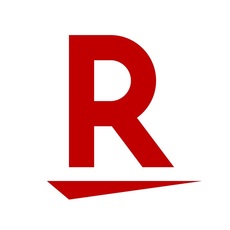 楽天Edyを使えるコンビニまとめ!使い方・チャージ方法・受け取り方法を紹介!
楽天Edyを使えるコンビニまとめ!使い方・チャージ方法・受け取り方法を紹介!楽天Edyリーダーの使い方
| 楽天Edyリーダーの使い方と準備1 | Edy Viewに登録する |
| 楽天Edyリーダーの使い方と準備2 | IE(Internet Explorer)の最新版を入手する |
| 楽天Edyリーダーの使い方と準備3 | チャージ利用できるクレジットカードを確認 |
| 楽天Edyリーダーの使い方と準備4 | クレジットカードチャージする |
冒頭の章でも述べましたが、「楽天Edyリーダー」はMac PCに非対応です。Mac PCでは利用できないので注意してください。対応しているOSはWindowsのみとなっています。
【使い方と準備1】Edy Viewerに登録する
「楽天Edyリーダー」を利用するには、まず「楽天Edy Viewer」に登録する必要があります。「楽天Edy Viewer」は、パソコンで「楽天Edyリーダー」を利用するために必要なステップなので、事前に登録しておきましょう。下記の「楽天Edy Viewer」公式サイトリンクにアクセスして、手続きを完了させてください。
【使い方と準備2】IE(Internet Explorer)の最新版を入手する
「楽天Edy Viewer」はWindows PCのInternet Explorerにのみ対応しています。Internet Explorerのバージョン・互換性は下記のリンクにアクセスして確認しておきましょう。必要であればInternet Explorerのバージョンをアップデートしてください。また、同ページにでその他各種設定方法も紹介されているので参考にしましょう。
各種設定が完了したら、Windows PCにソフトウェアをインストールします。下記の「楽天Edy」公式サイトにアクセスして必要なソフトウェアをインストールしてください。
【使い方と準備3】チャージ利用できるクレジットカードを確認
続いて下記の楽天Edy公式リンクにアクセスして、楽天Edyで利用できるクレジットカードを確認しておきましょう。楽天Edy Viewerの設定方法も合わせて紹介されているので、確認して登録してください。
【使い方と準備4】クレジットカードチャージする方法
「楽天Edy View」を起動し、「楽天Edyリーダー」USBをWindows PCに接続後、楽天Edy番号を登録しておけば、いつでもクレジットカードからチャージが可能です。「チャージ」「残高紹介」「Edyの受け取り」など確認したい項目を選択してください。
 機種変更時の楽天Edyの残高移行・引き継ぎ方法を解説![iPhone/Android]
機種変更時の楽天Edyの残高移行・引き継ぎ方法を解説![iPhone/Android]楽天Edyリーダーの購入はこちらから
| 楽天市場参考価格 | 価格1,852円 (税込) |
| 注意点 | ・Mac PCでの利用不可・Windows PCにのみ対応 ・確定申告(e-Tax)の申請不可 ・楽天Edy以外の電子マネーの動作についてはサポート対象外 |
楽天Edyリーダーの購入、詳しい商品の情報は、下記の楽天市場公式サイトを参照してくだし。
Windows PCのみ対応!Mac PCでは利用できないので要注意
前にも述べましたが、「楽天Edyリーダー」のWindows PCのみに対応しているため、Mac PCユーザーの方は利用することができないので十分に注意してください。楽天市場の「楽天Edyリーダー」販売ページでも、Macユーザーは利用できないという注意書きもされているので安全ですが、楽天市場以外から「楽天Edyリーダー」を購入する場合は注意しましょう。
Mac PCの方は、ご自宅で楽天Edyの事前チャージや設定ができません。社外製品を利用するか、下記のリンク記事にアクセスして、楽天Edyにチャージする6つの方法を確認しておきましょう。自宅で楽天Edyにチャージができなくても、さまざまなチャージ方法があるので、自分にあったチャージ方法を見つけてみて下さい。
楽天EdyリーダーはMac PCで使用不可!Windowsユーザーには便利でおすすめ
本記事では、USB型の「楽天Edyリーダー」の使い方やメリット、注意点について紹介してきました。USB型「楽天Edyリーダー」はMacパソコンで利用することができないので中文に注意してください。Windowsユーザーの方にとっては、自宅で楽天Edyに簡単チャージができるので非常におすすめです。
本記事を参考に、「楽天Edyリーダー」を使って、快適な楽天Edyライフを送ってください。
 楽天Edyとは?使い方や特徴(メリット)とポイントの貯め方を解説!
楽天Edyとは?使い方や特徴(メリット)とポイントの貯め方を解説!
















